Slik løser du Bluetooth-problemer på Windows 10

Bluetooth lar deg koble Windows 10-enheter og tilbehør til PC-en din uten behov for ledninger. Her er ulike teknikker for å løse Bluetooth-problemer.
Er du student, profesjonell, eller vil du bare organisere dine daglige aktiviteter i en lett tilgjengelig liste? Å føre notater kan hjelpe deg med å organisere oppgavelisten din på en måte som hjelper deg med å holde deg oppdatert på oppgavene dine. Og heldigvis er det forskjellige notatapper der ute som du kan vurdere før du velger det beste alternativet.

For eksempel er Google Keep og Notion to apper for notater med godt rykte. De er to av de mest populære alternativene som er tilgjengelige. For å hjelpe deg med å ta det riktige valget mellom de to, vil denne artikkelen diskutere hva du trenger å vite om Google Keep og Notion.
Google Keep vs. Notion
Google Keep
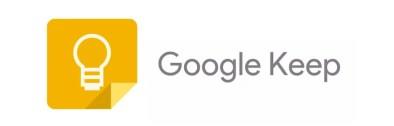
Google Keep er en populær gratis notatapp fra Google. Denne applikasjonen brukes av millioner av mennesker over hele verden til å lage oppgavelister, studere notater og registrere andre viktige detaljer. Appen lar deg skissere notatene dine i forskjellige formater, for eksempel opptak, bilder, tekst og tabeller.
I tillegg integreres denne appen perfekt med andre plattformer, for eksempel Google Drive, som lar deg dele notatene dine med de andre medlemmene av teamet ditt. Ved å integrere med Google Disk, sikkerhetskopierer den automatisk dataene dine siden Google Disk er et skybasert lagringssystem.
Forestilling
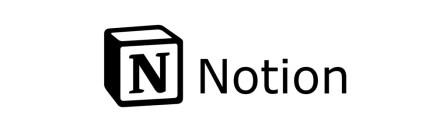
Notion er en fullt stablet notatapp som brukes til prosjektledelse og sporing av pågående oppgaver. Det er en gratisversjon eller flere betalte versjoner som tilbyr flere bjeller og fløyter for bedrifter av forskjellige størrelser. Appen kommer med flere funksjoner som hjelper med å ta notater for å gjøre det verdt å legge merke til. Notion kan også lage gjøremålslister på en database som lar deg administrere alle dine kritiske prosjekter fra ett punkt.
Denne appen er designet for folk som leter etter mer avanserte notatfunksjoner og et detaljert brukergrensesnitt. Det er også ideelt å gi deg selv tid til å lære hvordan de tilgjengelige funksjonene fungerer.
Egenskaper
Når vi snakker om funksjonene, består Google Keep og Notion av forskjellige funksjoner som hjelper deg med å ta notater. La oss lære mer.
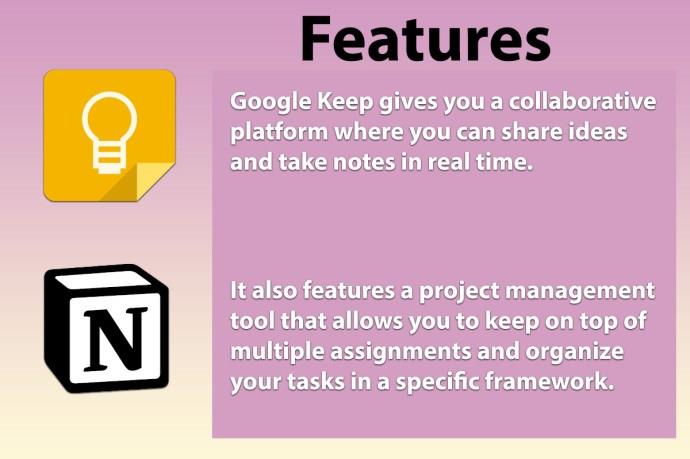
Google Keep
Når du bruker Google Keep, kan du ta opp lyd og transkribere den senere ved å bruke transkripsjonsfunksjonene innebygd i appen. Siden notatene er lagret i skyen, kan du enkelt få tilgang til dem på datamaskinen eller mobilenheten din, avhengig av hvilken som er i nærheten.
Når du gjennomfører teamprosjekter, gir Google Keep deg en samarbeidsplattform der du kan dele ideer og ta notater i sanntid. Når du er ferdig med å bruke notatene og ikke trenger dem snart, kan du ganske enkelt arkivere dem.
Å kategorisere notatene dine i Google Keep er også ganske enkelt siden du enkelt kan merke arbeidet ditt i ditt foretrukne format. I tillegg forbedrer du notatene ytterligere og setter inn tegninger eller lenker til nøkkelinformasjon.
Forestilling
Notion inkluderer tilpassbare maler som du enkelt kan finjustere for å matche dine behov. Den har også et prosjektstyringsverktøy som lar deg holde deg oppdatert på flere oppdrag og organisere oppgavene dine i et spesifikt rammeverk. Vær oppmerksom på at denne appen også har dra-og-slipp-funksjoner som gjør at du enkelt kan organisere informasjon ytterligere.
Du kan lage notater i Notion ved å bruke forskjellige formater som kodebiter, videoer, lyd og flere andre. Den lar deg også legge til påminnelser til arbeidet ditt basert på deres tidsfrister for å sikre at alt arbeidet er fullført i tide.
Du kan integrere Notion med andre applikasjoner for å hjelpe deg med å organisere dataene dine på en mer tilgjengelig måte. Notion lar deg organisere notatene dine ved hjelp av filtre, tagger og kategorier.
Funksjonalitet
Selv om både Google Keep og Notion primært brukes til å ta notater, er de forskjellige når det gjelder funksjonalitet.
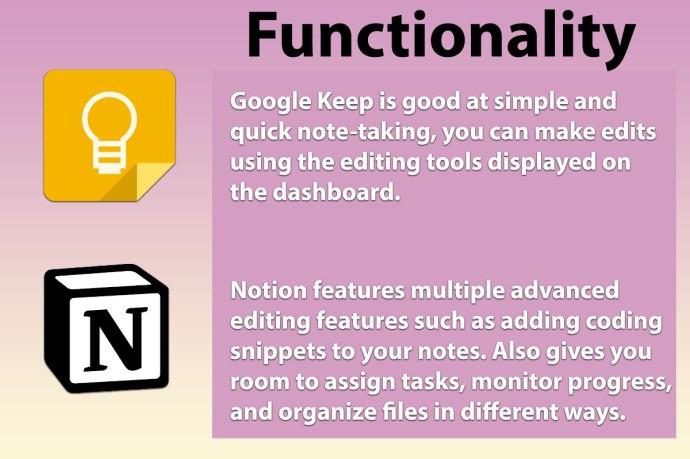
Google Keep
Google Keep er god på enkel og rask notering, noe som sparer deg for tid når du har det travelt. Når du har skissert hurtignotatene, kan du gjøre endringer ved å bruke redigeringsverktøyene som vises på dashbordet.
Du kan også administrere prosjektene dine på databasen ved hjelp av prosjektstyringsverktøy. Dette betyr at du kan integrere Google Keep med andre applikasjoner som brukes i prosjektadministrasjon for å sikre at du har tilgang til forskjellige enheter for tilgjengelighet på toppnivå.
Du kan bruke avanserte formateringsfunksjoner som muligheten til å legge til multimedia, tabeller og diagrammer i notatene dine, avhengig av prosjektets art.
Forestilling
Notion har flere avanserte redigeringsfunksjoner som å legge til kodebiter i notatene dine. For ytterligere å hjelpe prosessen, er koden uthevet og brutt ut, og du kan velge språk fra en rullegardinmeny.
Denne applikasjonen integreres også godt med andre applikasjoner som regneark for å forbedre prosjektledelsesaktiviteter. Notion gir deg også plass til å tildele oppgaver, overvåke fremdrift og organisere filer på forskjellige måter.
Brukergrensesnitt og design
Før du velger en notatapplikasjon, må du selvfølgelig vurdere den generelle brukeropplevelsen for å være sikker på at den er den rette for deg. Nedenfor er en sammenligning av brukergrensesnittet og designen til Notion og Google Keep.
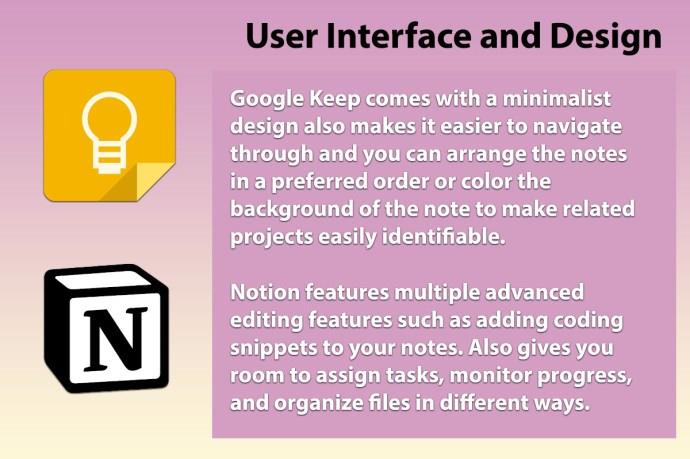
Google Keep
Google Keep kommer med et enkelt brukergrensesnitt med minimal design som gjør det enklere for deg å lære hvordan du tar notater og organiserer dem i løpet av få minutter. Appen kan brukes på mobil eller desktop siden den opererer i skyen.
Den minimalistiske designen gjør det også lettere å navigere gjennom, og du kan ordne notatene i en foretrukket rekkefølge eller fargelegge bakgrunnen til notatet for å gjøre relaterte prosjekter lett identifiserbare.
Forestilling
Notion har en ren design med flere funksjoner som bidrar til å forbedre spesifisiteten til notataktiviteten din. Brukergrensesnittet gir deg muligheten til å overvåke prosjekter som pågår, finne ut hvem som er i prosjektgruppen med et øyeblikk og annen nyttig informasjon.
Dra-og-slipp-funksjonene gjør det enkelt for deg å tilpasse brukergrensesnittet for å gjøre det enklere å navigere. I tillegg lar flere tilpasningsfunksjoner deg designe arbeidsområdet ditt basert på dine spesifikasjoner.
Muligheten til å tilpasse notatene kan gjøre overgangen til å bruke Notion litt enklere for brukere som er nye til app-basert notattaking. Men å investere litt tid og krefter på å lære hvordan det fungerer, kan lønne seg
Bruk erfaring
Når du åpner både Google Keep og Notion, vil du innse at det er en stor forskjell i brukeropplevelsen.
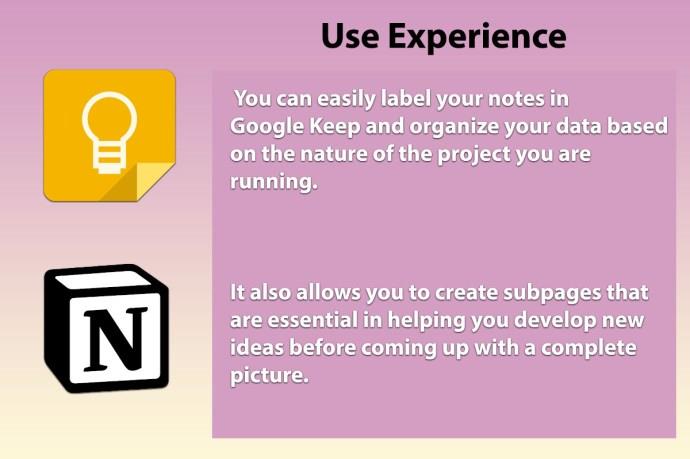
Google Keep
Google Keep fungerer som en digital oppslagstavle der du kan legge ut notater ved hjelp av stickies, bilder, skrive notater og mye mer. Du kan enkelt merke notatene dine i Google Keep og organisere dataene dine basert på arten av prosjektet du kjører.
Google Keep og dets enkle funksjoner gjør det slik at det du ønsker er akkurat det du får. Appen gir deg også nok ekstra verktøy til å slippe kreativiteten løs og tilpasse arbeidsboken din for å tilpasse seg dine spesifikke behov.
Forestilling
Med Notion kan du tilpasse hver del av notataktiviteten for å passe dine behov. Du får designe nøyaktig slik du vil at sidene dine skal vises, og alle nye sider du oppretter er justert på sidefeltet for å gi deg rask mens du arbeider.
Den lar deg også lage undersider som er essensielle for å hjelpe deg med å utvikle nye ideer før du kommer opp med et fullstendig bilde. Denne muligheten til å lage mer detaljerte sider som er knyttet til hovedideen til et prosjekt, gir deg en dybde av produktivitet som kanskje mangler med Google Keep.
Hva er det beste alternativet mellom Google Keep og Notion?
Selv om både Google Keep og Notion er gode til å ta notater, er Google Keep et alternativ som er elsket av mange på grunn av det enkle grensesnittet som er enkelt å navigere. Det kan ta en liten fordel i forhold til Notion, noe som kan kreve at de som velger det bruker mer tid og krefter på å lære hvordan det fungerer.
Bluetooth lar deg koble Windows 10-enheter og tilbehør til PC-en din uten behov for ledninger. Her er ulike teknikker for å løse Bluetooth-problemer.
Lær deg å ta kontroll over personvernet ditt ved å tømme Bing-søkeloggen og Microsoft Edge-loggen med enkle trinn.
Oppdag den beste samarbeidsprogramvaren for små bedrifter. Finn verktøy som kan forbedre kommunikasjon og produktivitet i teamet ditt.
Lær hvordan du holder statusen din aktiv i Microsoft Teams. Følg våre trinn for å sikre at du alltid er tilgjengelig for kolleger og kunder.
Oppdag den beste prosjektledelsesprogramvaren for småbedrifter som kan hjelpe deg med å organisere prosjekter og oppgaver effektivt.
Gjenopprett siste økt enkelt i Microsoft Edge, Google Chrome, Mozilla Firefox og Internet Explorer. Dette trikset er nyttig når du ved et uhell lukker en hvilken som helst fane i nettleseren.
Hvis du har mange duplikater klumpet på Google Photos eller ønsker å eliminere duplikatbilder, så sjekk ut de mange måtene å slette duplikater i Google Photos.
Hvordan fikse at Nintendo Switch ikke slår seg på? Her er 4 enkle løsninger for å fikse at Nintendo Switch ikke slår seg på.
Lær hvordan du tilbakestiller Gmail-passordet ditt enkelt og sikkert. Endre passordet regelmessig for å beskytte kontoen din.
Lær hvordan du konfigurerer flere skjermer på Windows 10 med denne bloggen. Det være seg to eller tre eller flere skjermer, du kan enkelt sette opp skjermer for spilling eller koding.








